[ad_1]
介绍
由于越来越多的人选择成为编码员和程序员,因此近年来对集成开发环境 (IDE) 和文本编辑器等产品的需求也猛增。 集成开发环境 (IDE) 和文本编辑器等编程工具使开发人员能够为他们的项目编写和修改源代码。 Linux 目前在开发业务中被积极使用,因为它是开放的并且具有难以置信的适应性和可配置性。 因此,选择一个基于 Linux 的 IDE 非常重要,它提供了最好的功能并使消费者能够以一种最有效的方式完成他们的工作。 KDevelop 是由 KDE 创建的跨平台、免费软件和完全可访问的 IDE,当涉及到优秀的编辑器时,它是该领域中最受欢迎的。 本指南将引导您在 Ubuntu 20.04 中安装 KDevelop。 本教程还将介绍 KDevelop IDE 提供的优势。
方法 01:通过官方 Ubuntu 存储库
作为 Ubuntu 主库的一部分,KDevelop 已经包含在 Ubuntu 包管理系统中。 因此,通过使用 apt 指令,KDevelop 可以在 Ubuntu 中正确配置。 尽管如此,在安装 KDevelop 之前,请确保通过运行 update 语句不断更新 apt-cache 以及软件包。 这确保了在整个安装过程中不会出现任何问题。 通过按 Ctrl+Alt+T 或在 Ubuntu 启动器/搜索器中键入“终端”来启动终端,以刷新 apt-cache 及其关联的包。 然后,使用终端,键入以下命令来执行此操作。 它可能需要您当前登录的用户密码才能继续更新。 输入您的帐户密码并点击 Enter 钥匙。 完成更新可能需要 5-7 分钟。 之后,我们准备在 Ubuntu 20.04 系统中安装 KDevelop。
$ sudo apt-get update
现在更新已经完成,是时候使用官方存储库安装 Kdevelop。 因此,在 Ubuntu 20.04 shell 终端中键入并执行以下指令并点击 Enter. 它可能会再次询问您的密码。 Enter 您的密码并与之相处。
$ sudo apt-get install kdevelop
同时,在安装之间,它会暂停并要求您确认安装。 点击“Y”继续安装并点击 Enter. 否则,只需按“n”并退出该过程。 您可以看到我们已按“Y”并继续安装。

完成安装可能需要 10 到 20 分钟或更长时间。 在那之前,请高枕无忧,不要惊慌。 安装完成后,您将在终端上找到以下进程行,如图所示。

方法02:通过AppImage
KDevelop 可以通过使用它的 AppImage 更快地安装。 AppImages 是应用程序的压缩版本,无需在 Linux 上部署即可启动。 要配置 KDevelop AppImage,请转到主站点并从主页中选择“下载”选项。 如果您更喜欢 shell 界面,您也可以使用以下说明将 KDevelop AppImage 获取到您的机器中:
$ wget –O KDevelop.AppImage https://download.kde.org/stable/kdevelop/5.5.2/bin/linux/KDevelop-5.5.2-x86_64.AppImage

在您的系统中下载 AppImage 最多需要 15 分钟。 因此,放松和等待。
![]()
现在 AppImage 已下载,您必须通过下面的查询将其设为可执行文件。
$ chmod +x KDevelop.AppImage
![]()
现在打开文件所在的目录。 双击文件以运行它。
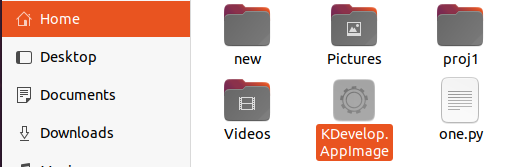
应用程序已按显示打开。
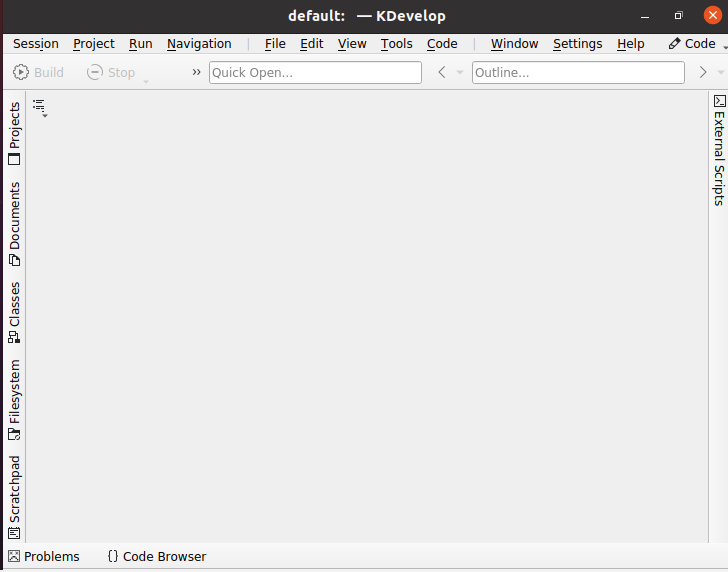
使用 KDevelop:
要使用 Kdevelop,在 shell 中写下以下命令或通过 Ubuntu 20.04 系统的搜索栏打开它。
$ kdevelop

您将在 Ubuntu 20.04 系统屏幕上获得 KDevelop 默认界面,如下面的快照所示。 您可以浏览其菜单栏,例如会话、项目、运行等。在 KDevelop 中,环境分为两个主要操作:会话和项目。 会话包是结构相似的任务的集合。 例如,如果您在两个不同的操作系统上运行,您可以在每个操作系统中创建单独的会话。 项目,但另一方面,是似乎有权使用系统中所有信息和目录的示意图。
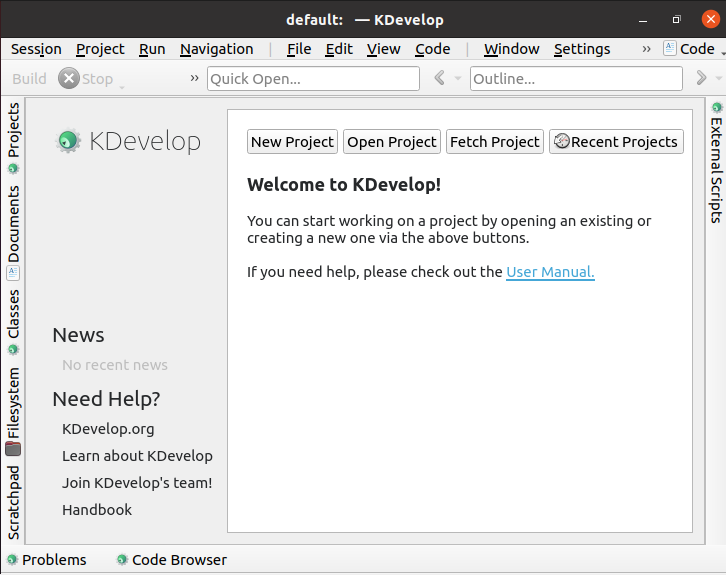
结论
最后,我们完成了它。 KDevelop 是一个强大的 IDE,它包括有用的扩展,以及一些高质量的特性。 KDevelop 因其稳定性和安全性而成为 Linux 发行版 IDE 的绝佳选择。
[ad_2]